Na ovládacím panelu Nvidia není žádná karta displeje - proč a co dělat?
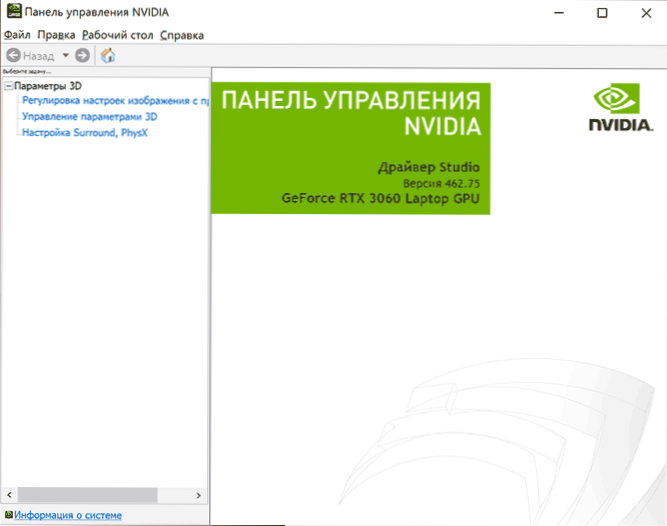
- 4426
- 1112
- Fabián Dudek
Při pokusu o provedení určitých nastavení obrazovky podle pokynů na internetu: Nakonfigurujte rozlišení obrazovky, aktualizujte nebo jiné parametry pomocí ovládacího panelu NVIDIA, naleznete, že tam chybí karta „Display“ - nejčastěji se to děje na notebookech, Ale možná na stolních počítačích.
Tyto pokyny podrobně o tom, proč v ovládacím panelu NVIDIA neexistuje žádná část „displeje“ a co lze udělat, aby se to objevilo, za předpokladu, že je to skutečně vyžadováno. Může to být také užitečné: jak změnit grafickou kartu ve výchozím nastavení pro hry a programy.
Proč je položka v ovládacím panelu Nvidia chybí
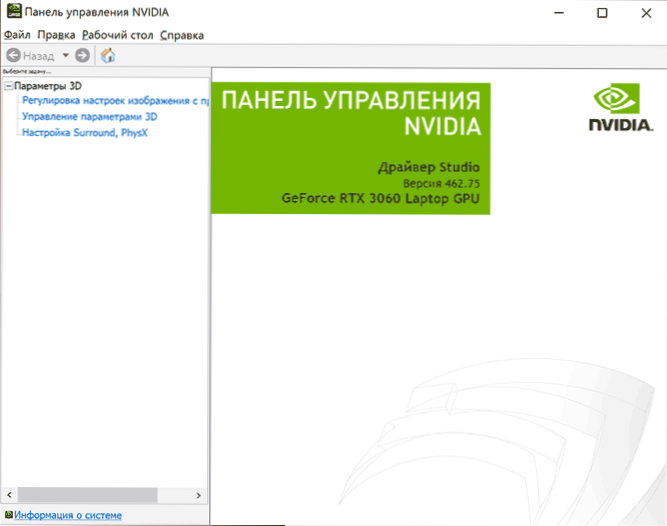
Hlavním důvodem, proč ovládací panel NVIDIA nemá zobrazovací bod a v části 3D parametrů jsou k dispozici pouze prvky - absence monitorů připojených k grafické kartě NVIDIA Geforce a některé nuance by zde měly být zaznamenány:
- V případě notebooku je vybudovaná obrazovka často fyzicky spojena s integrovanou grafickou kartou, například Intel HD a nikoli s diskrétním GPU z Nvidia. Navíc, pokud existuje několik výstupů pro monitor na notebooku, některé z nich mohou být východy z integrovaného videa a některé jsou diskrétní grafickou kartou Nvidia Geforce.
- Výše uvedené neznamená, že grafická karta NVIDIA se nepoužívá, například ve hrách: vykonává svou práci, ale obrázek je výstup prostřednictvím integrovaného videa (ne vždy záleží na konkrétních technologiích pro přepínání grafiky použité výrobce notebooku).
- Stává se také, že v přítomnosti diskrétní grafické karty NVIDIA je monitor připojen k integrovaným výstupům na základní desce (například kvůli nedostatku monitoru s kompatibilním vstupem), v důsledku toho není nic, co by se zobrazovalo v části displeje a chybí.
Doufám, že logika toho, co se děje, je jasná. To znamená, že v tom není problém a nastavení obrazovky lze obvykle provádět jiným způsobem, o kterém - dále v článku.
A jeden okamžik: Osobně jsem se s takovou věcí nesetkal (a nedokážu to vysvětlit), ale podle některých zpráv je problém absence „zobrazení“ způsoben vadným kabelem nebo použitím adaptérů při připojení monitoru k diskrétnímu Grafická karta NVIDIA na stolním počítači.
Co dělat, pokud neexistuje žádná sekce „displej“
Zpravidla nemusíte provádět žádné zvláštní kroky: V této části se shromažďují nekritická nastavení a pokud nevidíte „zobrazení“ v ovládacím panelu NVIDIA, můžete je detekovat například na na adrese na Intel Graphics Control Center, protože obrazovka je připojena k ní, což lze určit ikonou Intel na miniatuře obrazovky:
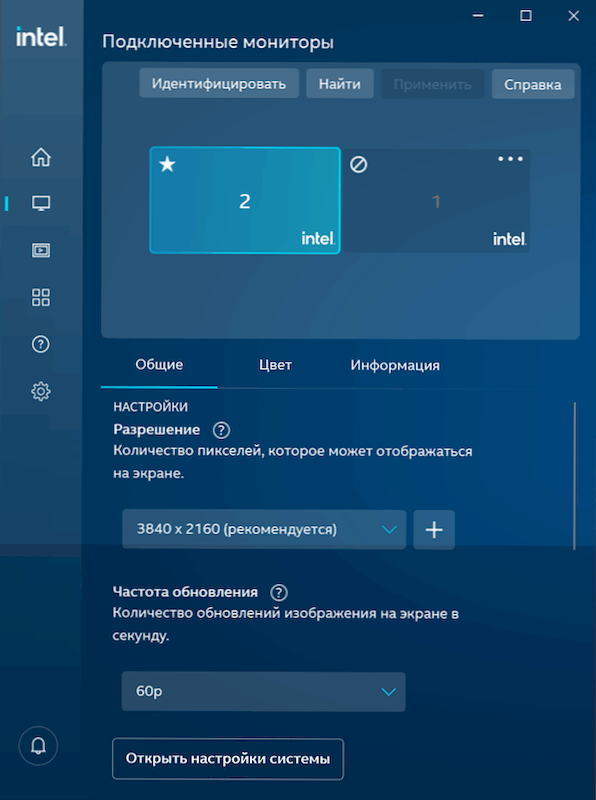
A tam téměř všechna stejná nastavení, jaké jste chtěli najít: K dispozici je rozlišení, barva, frekvence aktualizace.
V některých případech jsou k dispozici způsoby, jak „vrátit“ kartu Displej na ovládacím panelu NVIDIA:
- V oblasti nastavení některých notebooků je možné přepnout grafické provozní režimy: MSHYBRID GRAPHICS MEDE a diskrétní grafika. Instalací diskrétní grafiky můžete vidět monitory na ovládacím panelu NVIDIA, ale zároveň nedojde k automatickému přepínání grafické karty (vždy bude existovat diskrétní video).
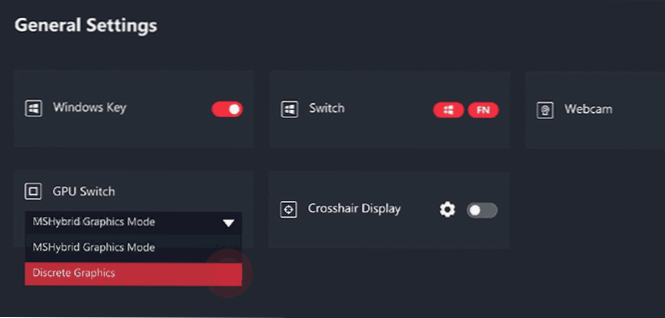
- Pokud připojíte externí monitor nebo televizi k vydání notebooku, jehož práce je poskytována diskrétní grafickou kartou NVIDIA Geforce, karta se také objeví. Například snímek obrazovky na začátku článku (bez karty „zobrazení“) a níže uvedený snímek (kde je již přítomen požadovaný bod) na stejném osobním notebooku, ale v prvním případě je výstup Thunderboltu ( Intel HD) byl použit ve druhém - HDMI (Nvidia Geforce).
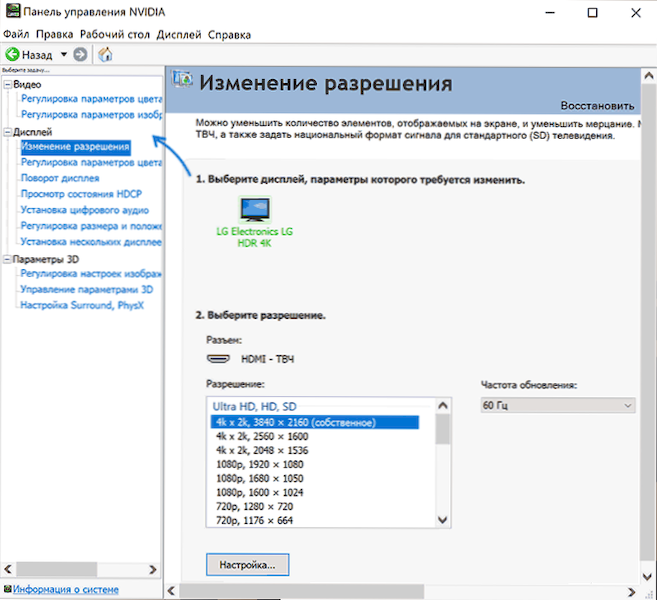
Myslím, že tento článek to pomůže zjistit. Pokud jsou na toto téma otázky - zeptejte se v komentářích, pokusím se na ně odpovědět.
- « Unreal Engine vystupuje kvůli ztracenému zařízení D3D - jak opravit chybu
- Wininit.EXE - Jaký je tento proces ve Windows 11 a Windows 10? »

